티스토리 뷰
보고서를 작성할 때
어떤 대상지가 있는 경우,
그 주변으로 100m, 500m, 1km 등
반경을 그려야 하는 경우가 있다!
그치만 어떻게 그려야 하는지
모르는 사람들이 많을거 같아(내생각인갘ㅋ)
글을 작성해 본다 ㅎㅎ
일단 대상지가 있다고 생각하고
[AutoCAD] 수치지도 다운.
보고서를 작성할때 수치지도가 필요한 경우가 분명 있을 것이다. 그러므로 수치지도 다운로드에 대해 알아보려고 한다! 일단 가입을 좀 해야한다. https://map.ngii.go.kr/mn/mainPage.do 국토정보플랫폼
withwoong.tistory.com
그리고 대상지를 수치지도 위에 올려주고!
시작을 해보자!
나의 대상지는 다음과 같다고 할때!
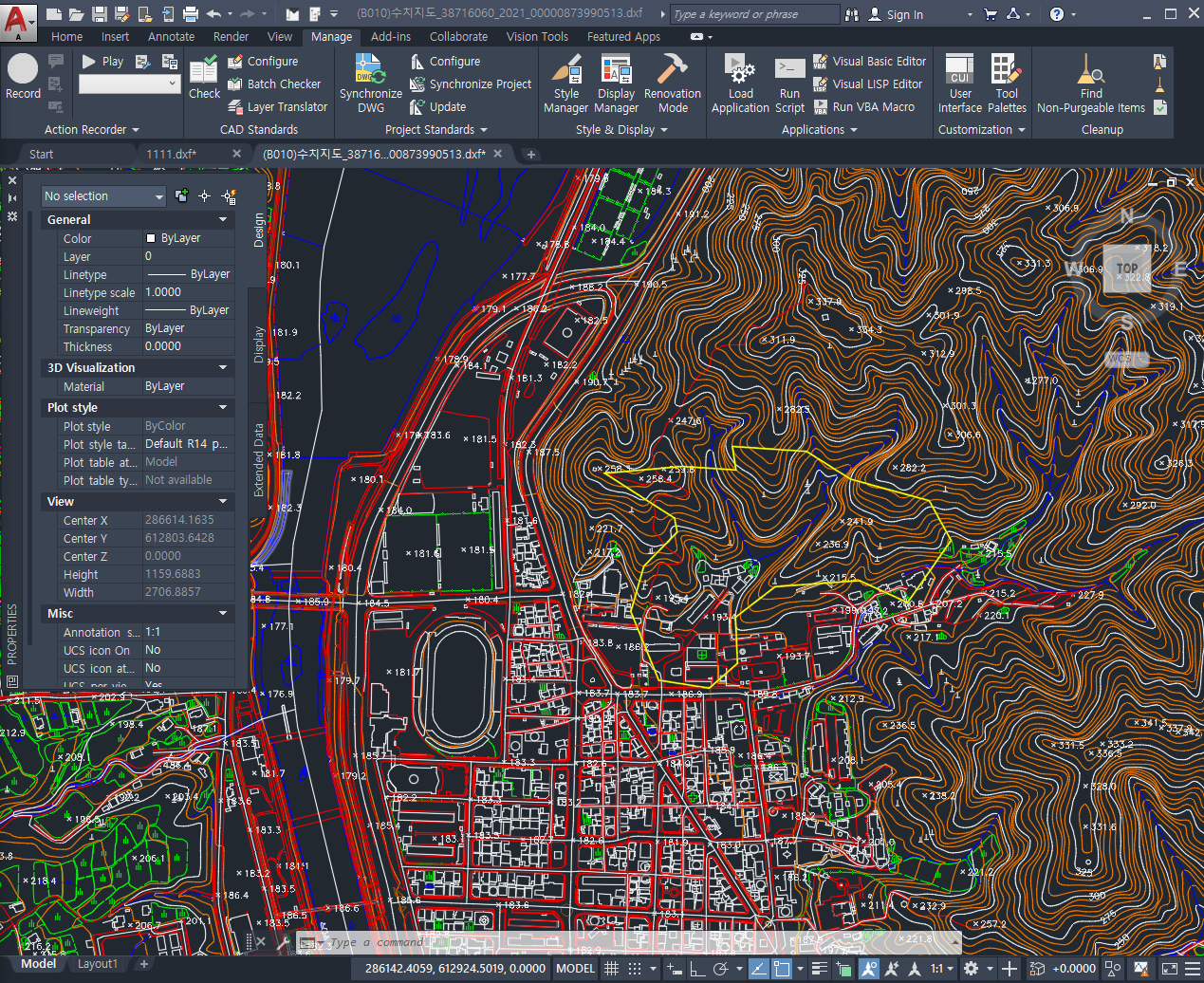
대상지를 먼저 CO(COPY)를 사용해서 하나 복사해 준다.
그리고 M(MOVE)로 다시 대상지에 똑같이 겹쳐 준다!
F3 이 Object Snap 이다!(참고)
그 다음 대상지를 선택해주고
PE(Pedit)을 입력해주고 엔터 치면!
PEDIT Enter an option [ Open, Join, Width, Edit vertex, Fit, Spline, Decurve, Ltype gen, Revers, Undo ] :
이라고 뜰 것이다
여기서 보이는 Spline을 사용해 줄것이다. S 입력 ㄱㄱ
그러면 다음 사진처럼 원래 대상지와 둥근 형태의 대상지 두개로 나타난다!

이제 둥근 대상지를 선택해 주고!
Offset을 입력해 준다!
그러면
OFFSET specify offset distance of [ Through Erase Layer ] <Through> :
라고 뜬다.
여기서 입력은 하지 말고 둥근 대상지를 한번 눌러주고,
Specify second point : 가 뜨면
마우스를 바깥 쪽으로 옮기고,
원하는 간격을 입력해 준다,
나는 200을 입력해 줬다.
(수치지도상 200은 200m를 말함,, 참고)
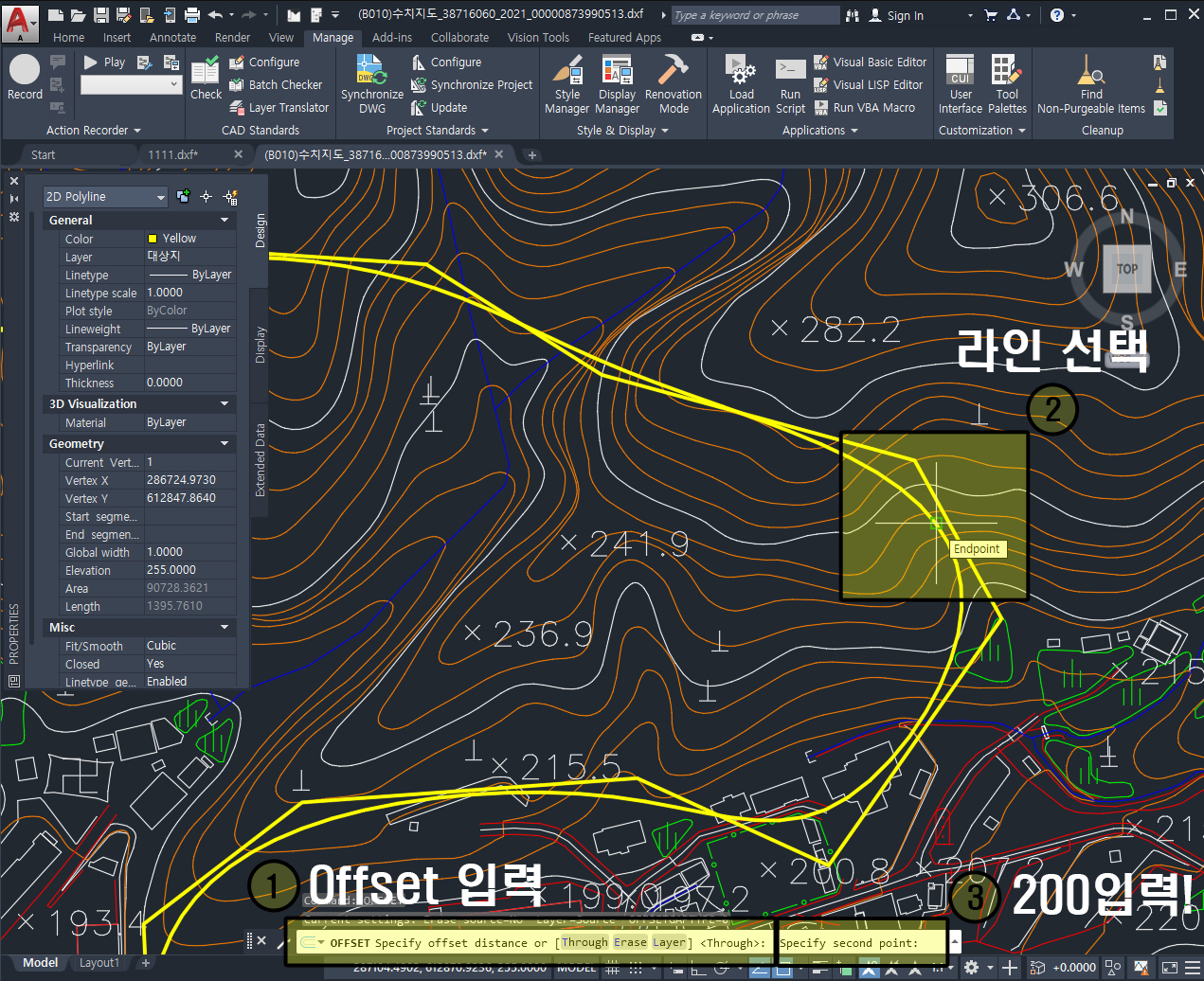
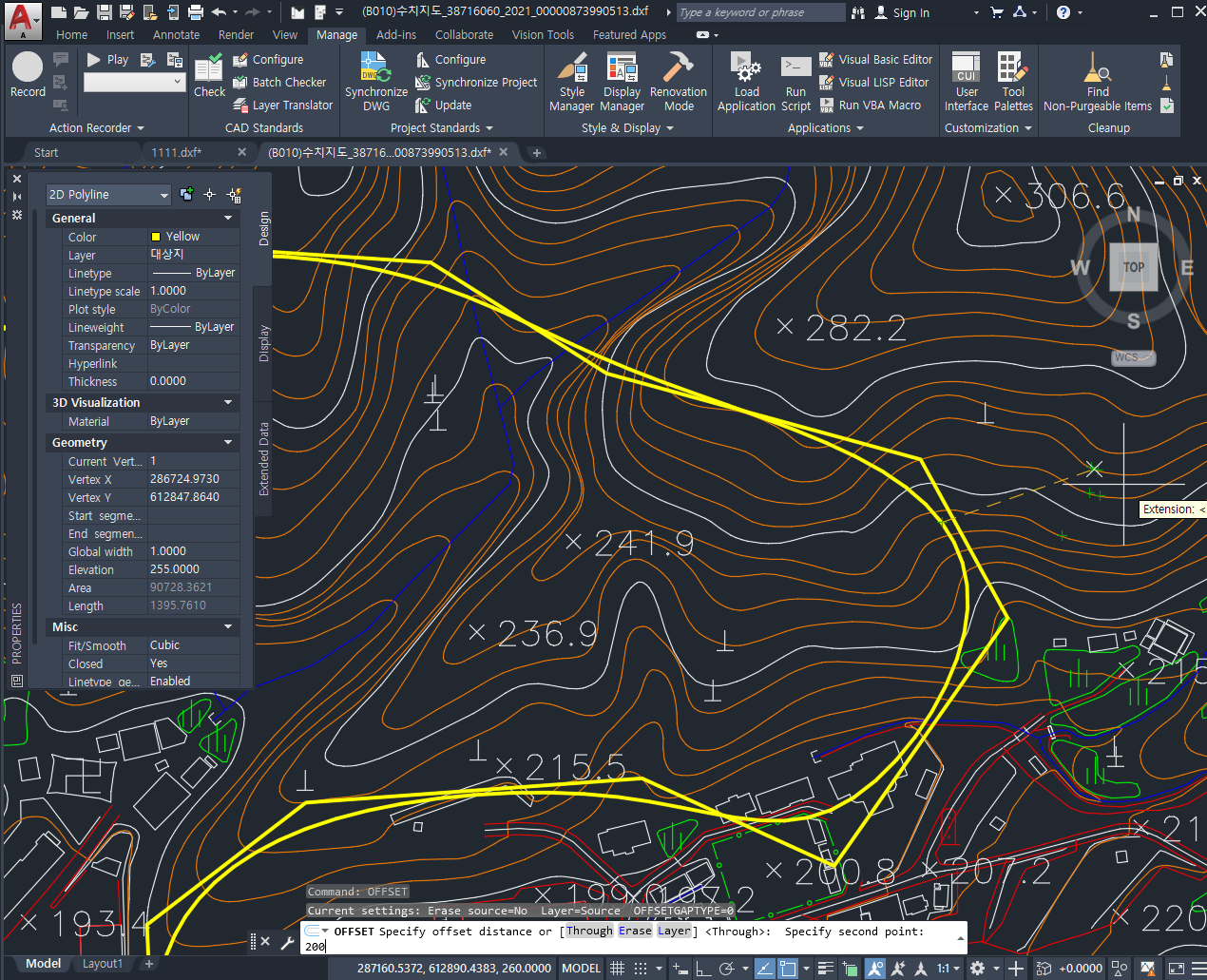
그리고 바깥쪽을 눌러주면!!

짜잔!
반경이 하나 생성된다!
더늘리고 싶으면 더 offset을 또 사용하면 된다!
그런데 가끔 아주 가끔 offset 이 안될때가 있다,,,
이럴땐 offset 을 1m, 10m,,, 등
짧은 거리를 먼저 해보기 바란다
그러면 되는 거리가 있을 것이다..
원하는,,거리만큼,, 그 단위로 offset을 하여
나아가보면 되겠다,,,
아니 연속으로 하면된다,,
만약 100m offset은 안되는데 10m offset이 되면,
처음에 10m 한 반경을 다시 10m,
다시 10m를 다시 10m 하면 된다,,ㅋㅋㅋㅋ
어쩔수 없다,,,
아무튼 반경을 그렸으면,
플롯하여서
반경도? 를 그려주면 된다.
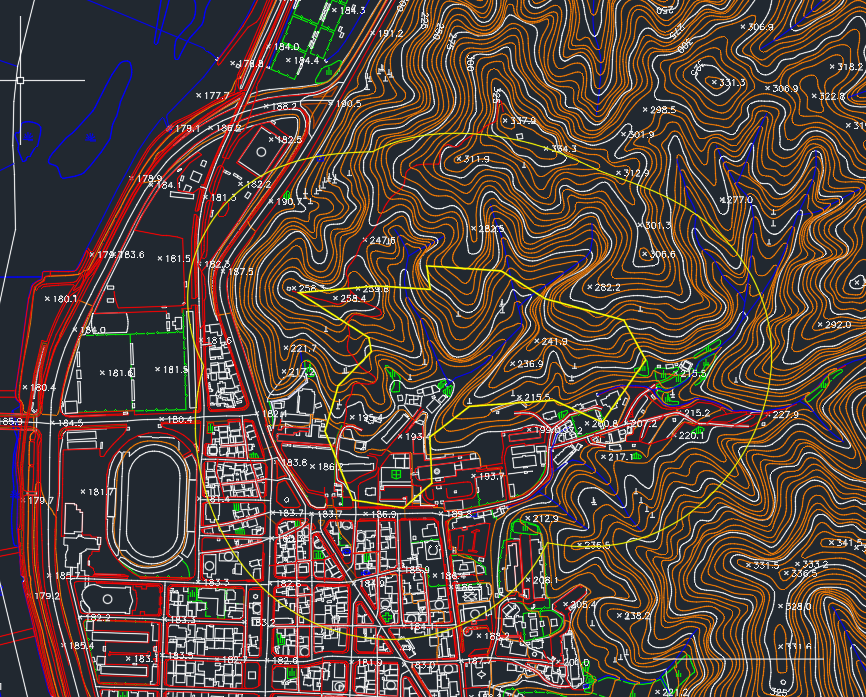
↓
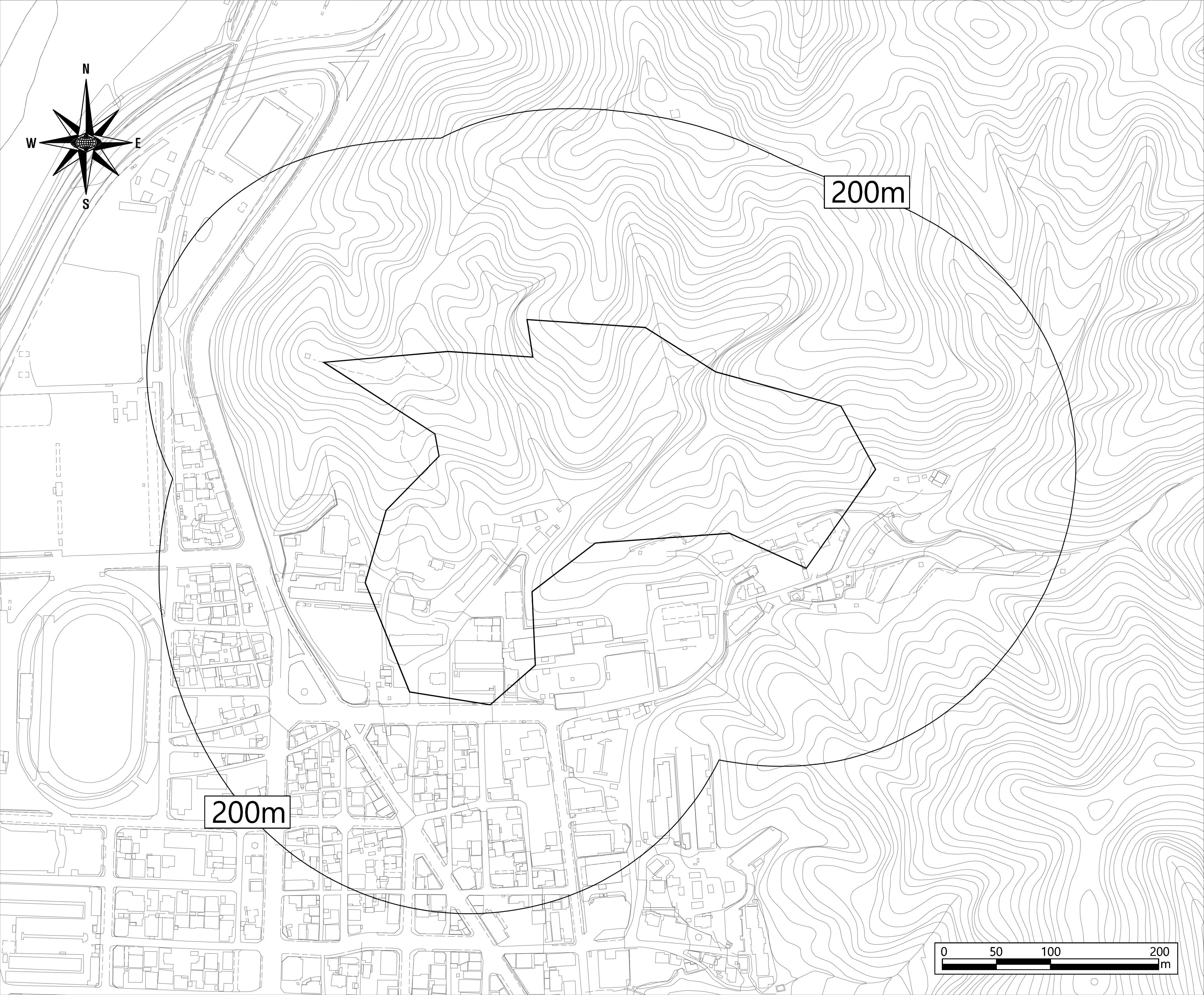
대충 이런식으로 그릴 수 있다!
ㅎㅎ,,
연습해보도록 합시다!
- 끝 -
'Program > AutoCAD' 카테고리의 다른 글
| [AutoCAD] Align 과 Scale(1). (0) | 2022.08.13 |
|---|---|
| [AutoCAD] 수치지도 다운(영역 내 수치지도). (0) | 2022.08.08 |
| [AutoCAD] 플롯 스타일 테이블 (0) | 2022.07.20 |
| [AutoCAD] 수치지도 GRS80 to Bessel(NGIMap). (2) | 2022.07.13 |
| [AutoCAD] 수치지도 다운. (0) | 2022.07.11 |
- Total
- Today
- Yesterday
- 분석
- 단축키
- 캐드 이미지
- 표고경사
- shp to dwg
- 원주 맛집
- 백두산 분화
- 강릉맛집
- 표고
- 샤브샤브
- 경사분석
- layiso
- ArcGIS
- image
- 막국수
- Autocad
- layon
- 원주맛집
- 단계동맛집
- 백두산
- 경사
- 맛집
- 백두산 폭발
- scale
- GRS80
- 한글문서
- 광주시
- 수치지도
- ArcMap
- align
| 일 | 월 | 화 | 수 | 목 | 금 | 토 |
|---|---|---|---|---|---|---|
| 1 | 2 | 3 | 4 | 5 | 6 | 7 |
| 8 | 9 | 10 | 11 | 12 | 13 | 14 |
| 15 | 16 | 17 | 18 | 19 | 20 | 21 |
| 22 | 23 | 24 | 25 | 26 | 27 | 28 |
| 29 | 30 |
